Làm thế nào để tạo bóng trong Illustrator hay còn gọi là drop shadow trong Illustrator? Đây là một trong các yêu cầu cơ bản khi sử dụng Illustrator. Cần người dùng phải biết và có kinh nghiệm trong việc này. Vậy làm cách nào để làm được các thao tác đó? Hãy cùng mình tìm hiểu nhé!
Mục lục nội dung chính
Drop Shadow Trong Illustrator
Drop Shadow hay đổ bóng trong Illustrator là một lệnh nhằm tạo ra bóng đổ. Có thể sử dụng lên với một đối tượng hoặc một nhóm đối tượng cụ thể. Thao tác này khá giống với cách ad layer style trong trong Photoshop. Thao tác đổ bóng Drop shadow sẽ làm các bóng đổ dạng truyền thống. Các loại bóng đổ trong Illustrator sẽ là màu đơn sắc, và ta không thể tạo ra bóng đổ dạng gương cho vật thể.
Sử dụng Drop Shadow Trong AI
Để thực hiện thao tác này, ta ấn chọn Effect > chọn Stylize > chọn Drop Shadow.
Sử dụng hiệu ứng Drop Shadow trong illustrator
Bước 1: Chọn đối tượng hay một nhóm đối tượng mà bạn muốn đổ bóng
Bước 2: Trên thanh công cụ, ấn chọnMenu > Effect> Stylize> Drop Shadow.
Bước 3: Một bảng điều khiển Drop Shadow Trong Illustrator hiện ra. Lúc này người dùng chỉ cần thiết lập thông số cho phù hợp ảnh với bạn là xong.
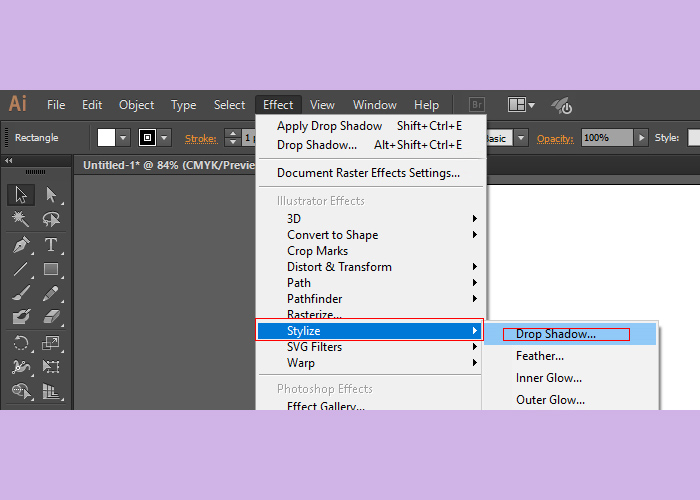
Sử dụng Drop Shadow setting
Đối với Drop Shadow setting thì các bạn hiểu rõ và điều chỉnh kĩ hơn các thông số. Vì thế bạn cần lưu ý những mục sau:
Chế độ hiển thị
- Mode:Cho phép dùng tùy chỉnh các chế độ hòa trộn cho bóng đổ. Nếu bóng đổ của bạn là màu đen thì nên chọn là multiply (chế độ hòa trộn loại bỏ màu trắng). Chế độ này thường sử dụng cho các hệ màu RGB thay vì CMYK.
- Opacity:Là thiết lập phần trăm độ mờ bạn muốn cho bóng đổ. Tức là cường độ màu của bóng đổ.
Cách thức hiển thị
- X Offset and Y Offset:Chỉ định khoảng cách bạn muốn bóng đổ mà bạn muốn tạo ra so với đối tượng. Đồng thời cũng thiết lập hướng bóng đổ theo các hướng OX và OY.
- Blur:Là lựa chọn thiết lập độ nhòe của bóng đổ. Hay nói cách khác đó là khoảng cách từ cạnh của bóng đổ đến vị trí cuối cùng của hiện tượng nhòe mà bạn muốn thiết lập. Illustrator tạo một đối tượng raster trong suốt để mô phỏng mờ.
- Color:Lựa chọn màu cho bóng đổ. Ở thuộc tính này nhiều bạn sẽ nói rằng bóng đổ sẽ có màu đen. Nhưng thực tế thì không phải vậy. Rất nhiều trường hợp bạn thiết lập màu bóng đổ ở một dạng khác.
- Darkness: Thiết lập phần trăm màu đen bạn muốn thêm cho bóng đổ. Thiết lập này cực kì khó hiểu. Nó áp dụng cho hệ màu CMYK, và khi bạn thiết lập màu sắc khác cho bóng đổ. Thiết lập này cho phép bạn bổ sung thêm phần màu đen vào màu mà bạn muốn thiết lập.
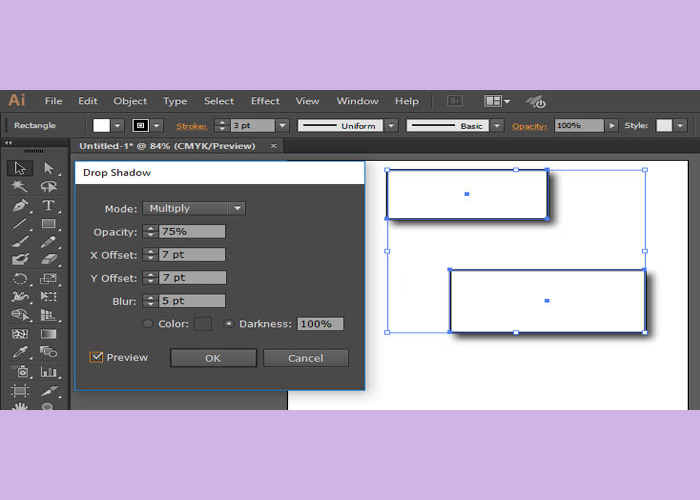
Loại bỏ Hiệu ứng Drop Shadow
Để có thể loại bỏ hiệu ứng Drop Shadow trong illustrator bạn tiến hành làm như sau.
Bước 1: Bạn cần lựa chọn những đối tượng mà mình muốn loại bỏ hiệu ứng Drop Shadow.
Bước 2: Từ thanh menu > windown > Appearance (Shift +f6)
Bước 3: Trong bảng Appearance hiện ra bạn chọn Drop Shadow > ấn delete(để xóa) Hoặc ấn tắt con mắt để ẩn
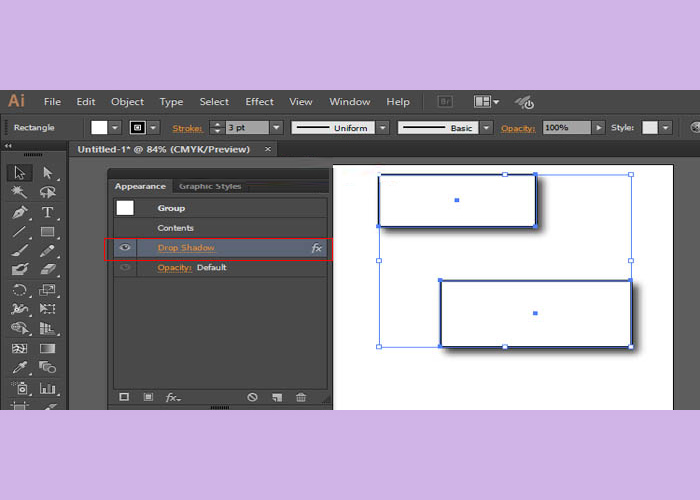
Tạm kết
Hi vọng qua bài viết này, người dùng sẽ biết thêm nhiều Drop Shadow và cách tạo bóng đổ trong illustrator. Biết thêm nhiều kĩ năng, thao tác thực hiện trong AI dễ dàng, đơn giản. Hãy theo dõi vndownload để biết thêm nhiều mẹo mới




